WordPress Arama Sonuçları Sayfasını Kolayca Özelleştirme
Yayınlanan: 2023-02-24WordPress'in birçok bölümünü özelleştirmek için iyi argümanlar var - ancak arama sonuçları sayfası? Bunda değişiklik yapmak için hangi sebep olabilir? Bu sayfa nasıl farklı olabilir?
Gerçek şu ki, WordPress arama sonuçları sayfası doğal olarak pek ilgi çekici değil. Bu size daha fazla dikkat çekmek istediğiniz makaleleri öne çıkarma ve sayfayı biraz daha kullanışlı hale getirme şansı verir.
Bu vesileyle, sizi içtenlikle, benimle birlikte öğrenmeye davet ediyorum. Bu yazının sonunda ikimizin de eskisinden daha akıllı olabileceğimizi hayal edin. Var mısın?

WordPress'in Arama Sonuçlarını Neden Özelleştirmelisiniz?
Pekala, sitenizin arama sonuçları sayfasında neden değişiklik yapmayı düşünmeniz gerektiğine ve neleri özelleştirebileceğinize başlayalım.
Arama Sonuçları Sayfasının Amacı
Öncelikle, arama sonuçları sayfasının işlevinin ne olduğunu açıklığa kavuşturalım. Muhtemelen tahmin edebileceğiniz gibi, kullanıcıların aradıkları içeriği bulmalarına yardımcı olması gerekiyor. Bu amaçla, arama alanına bir arama terimi girebilirler (bu terimin sitenizde bulunmasını umarız - aşağıda daha fazlası için).
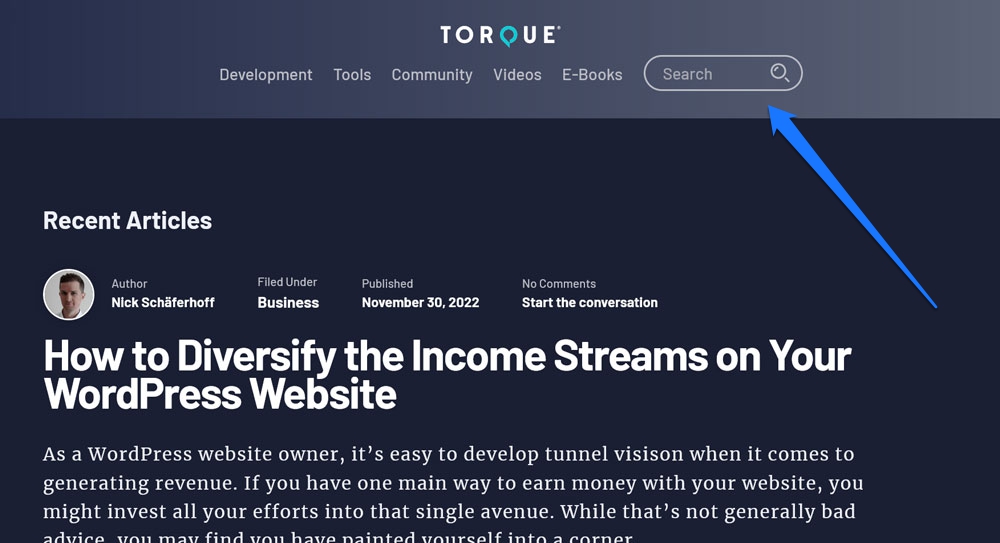
WordPress daha sonra arama sonuçları sayfasını bu sorguyla ilgili bulabileceği her şeyle birlikte sunacaktır.
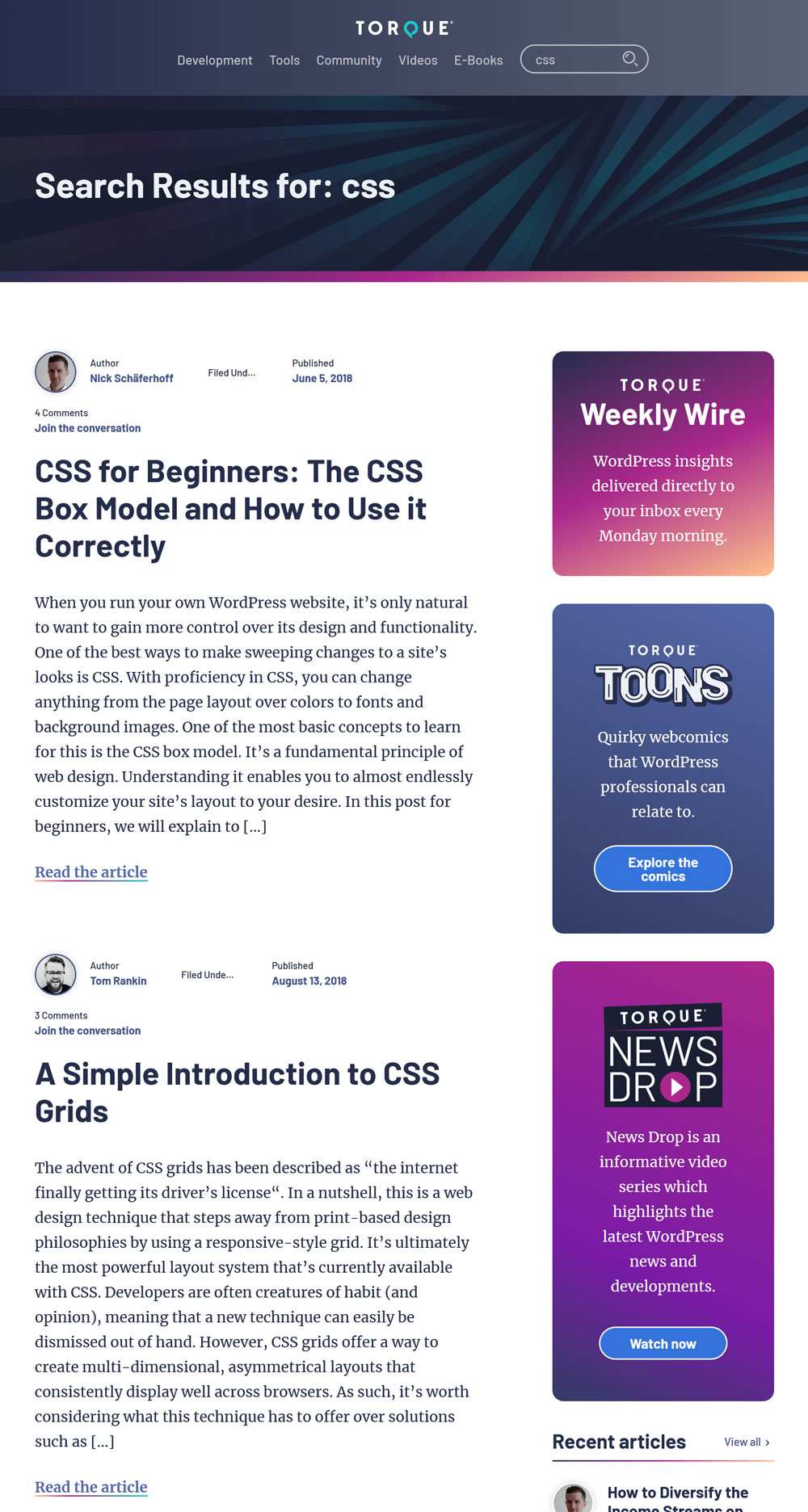
Bunu neden önemsemelisiniz? Görünüşe göre WordPress bu kısmı otomatik olarak kapsıyor, değil mi?
Arama sonuçları sayfasının, özellikle e-ticaret web siteleri için sitenizin kullanıcı deneyimi üzerinde büyük etkisi olabileceğinden:
Econsultancy'ye göre, e-ticaret ziyaretçilerinin %30'a kadarı dahili site aramasını kullanıyor. Arama yapanların artan satın alma niyeti düzeyi nedeniyle, site dışı arama yapan ortalama ziyaretçiden 5-6 kata kadar daha fazla dönüşüm sağladıkları biliniyor.
CXL
Mantıklı, değil mi? Çevrimiçi alışveriş yaparken arama işlevini ne sıklıkta kullandığınızı bir düşünün. Kesinlikle! Ancak, e-Ticaret işlevi olmayan WordPress siteleri bile, arama sonuçları sayfasının nasıl özelleştirileceğini öğrenmekten yararlanabilir.
WordPress Arama Hakkında Neler İyileştirilebilir?
Araştırmam sırasında, yerel WordPress arama işlevi hakkında aşağıdaki şikayet alanlarını bulabildim.
Birincisi, yakın zamana kadar, arama sonuçları sayfasının görünüşünü özelleştirmenin kodsuz bir yolu yoktu. PHP, CSS ve bir kod düzenleyicide yolunuzu bilmiyorsanız, temanızın onu görüntüleme konusunda iyi bir iş çıkardığına güvenmeniz ve arama sayfasının içeriğinden memnun olmanız yeterliydi.
İkincisi, yerel WordPress arama işlevi, yaptığı işte her zaman çok iyi değildir. Gerçekten uygun eşleşmeleri olan aramalar için genellikle hiçbir sonuç döndürmez.
Ek olarak, biraz yavaş olabilir. Eski güzel PHP tarzında, WordPress aramasının sonuçları görüntülemek için sayfanın yeniden yüklenmesi gerekir, bu işleri yapmanın en hızlı yolu değildir.
Sonuç olarak, bu bize iyileştirme için aşağıdaki alanları bırakıyor:
- Tasarım — WordPress arama sonuçları sayfasının görünümünü ve üzerinde görünen öğeleri nasıl kontrol edeceğimize değineceğiz.
- Arama sonuçları — Ziyaretçilerinizin arama sayfasında bulabilecekleri sonuçların alakalı ve tatmin edici olduğundan emin olmak.
- Kullanıcı deneyimi — Arama hızını artırın, kullanımı daha rahat hale getirin ve WordPress aramasına ziyaretçilerin Google'dan veya diğer arama motorlarından alışık olduğu bazı işlevler ekleyin.
Bana sorarsan ilk bakışta inandırıcı geliyor. Öyleyse işe koyulalım.
WordPress Web Sitenize Arama Formu Ekleyin
Doğal olarak, WordPress'teki arama sonuçları sayfasıyla çalışmak, yalnızca kullanıcılarınıza erişme şansı verirseniz anlamlıdır. Bu, sorgularını girebilecekleri bir yerde bir arama formu sunduğunuz anlamına gelir.
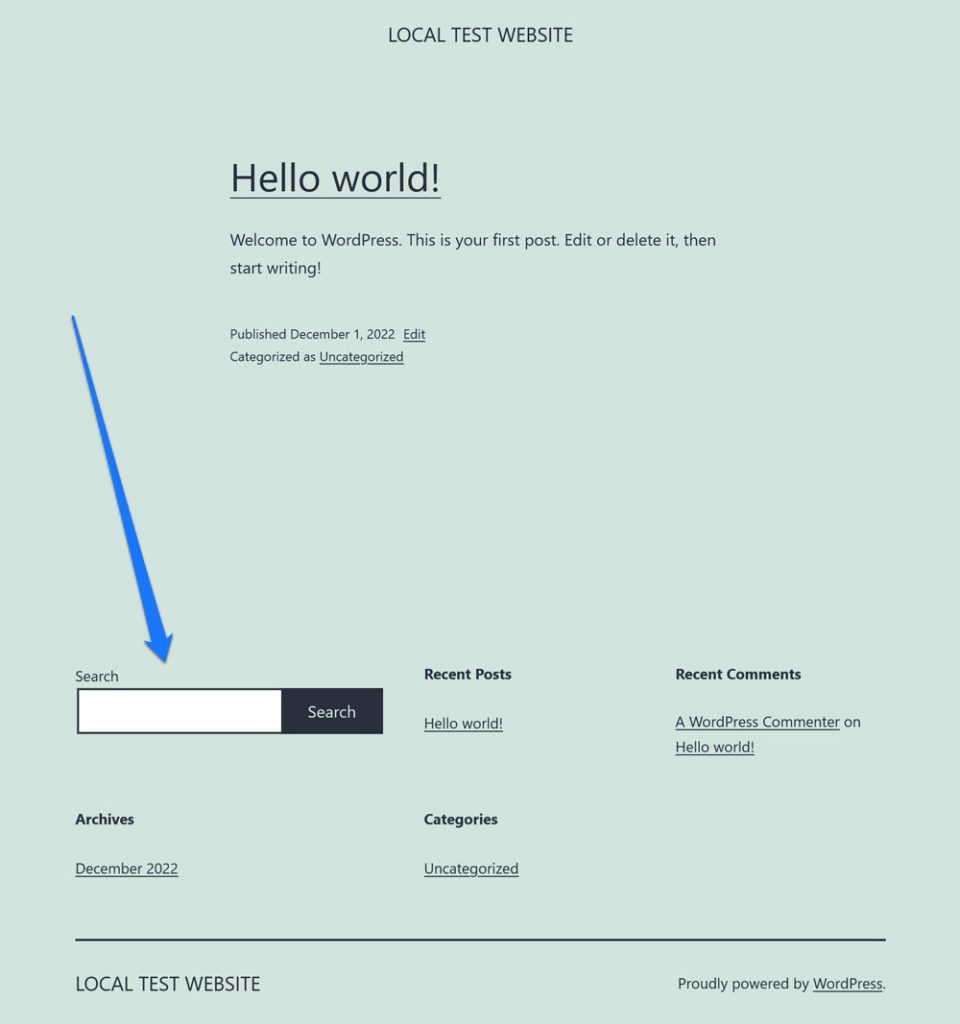
Bunun için WordPress, sayfa şablonlarınızda ve şablon bölümlerinizde istediğiniz yere yerleştirebileceğiniz yerleşik bir arama widget'ı sunar. Her sayfada aynı başlığı kullanıyorsanız, ikincisi özellikle iyi bir fikirdir. Bu durumda, şablon bölümünü yalnızca bir kez düzenlemeniz gerekir ve değişiklikleriniz her yerde görünür.
Genel olarak, arama formunu her sayfada görünen bir üst bilgiye, kenar çubuğuna veya alt bilgiye eklemek iyi bir fikirdir. Bu şekilde, ziyaretçilerinize kendilerini sitenizde bulabilecekleri her yerden aradıklarını arama fırsatı vermiş olursunuz.
Arama alanının sitenizde nasıl gösterileceği, blok tema mı yoksa klasik tema mı kullandığınıza bağlıdır.
Bir Blok Temasını ve Site Düzenleyicisini Kullanma
Twenty Twenty-Two gibi bir blok teması kullanıyorsanız, bu eylemi Site Düzenleyici aracılığıyla gerçekleştirebilirsiniz. Appearance > Editor altında bulabilirsiniz.
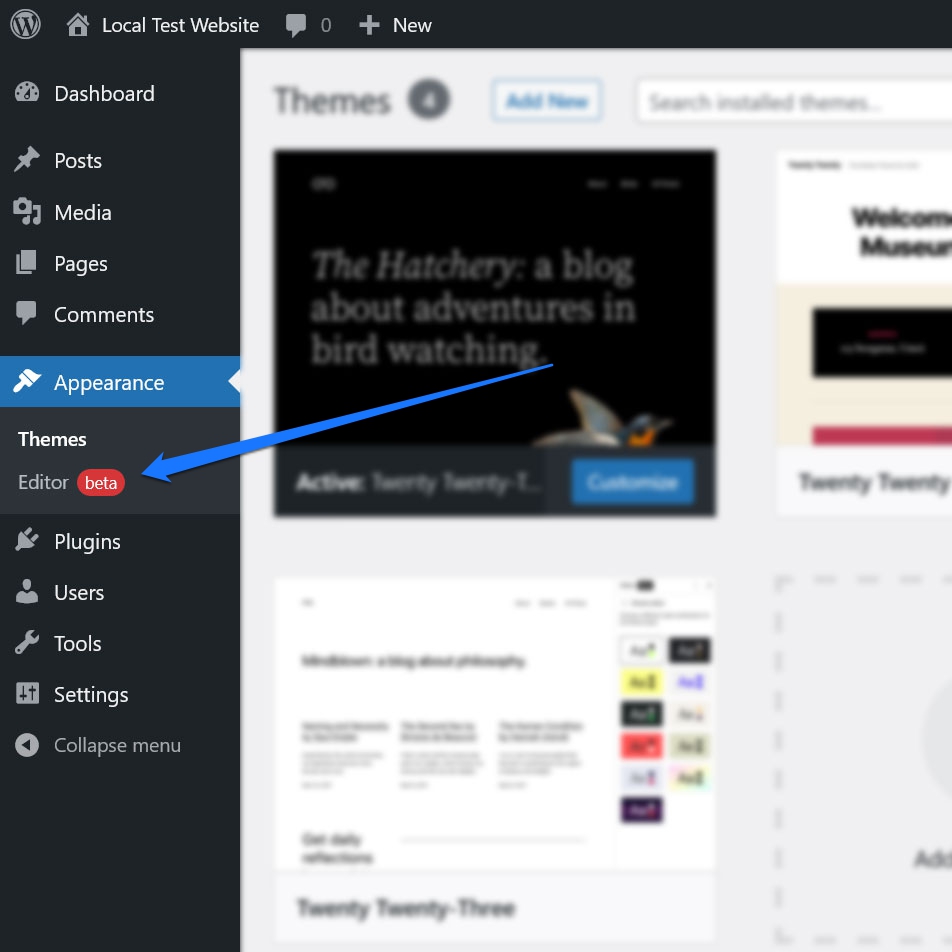
İlk ekranda, ana sayfanızı düzenleyebilirsiniz. Sol üst köşedeki logoya tıkladığınızda Şablonlar ve Şablon Parçaları menülerine erişim sağlanır.
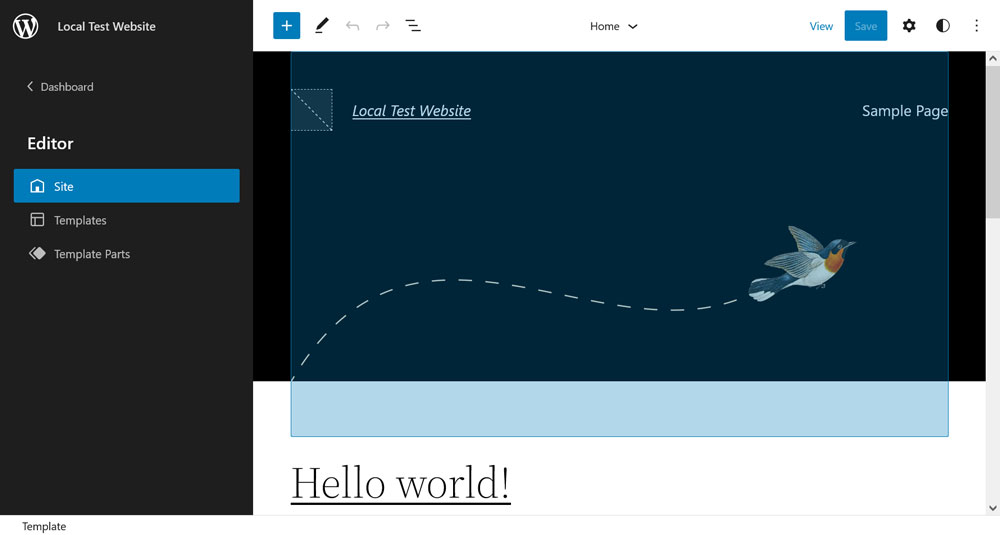
Örneğin, arama formunu temanızın varsayılan başlığına eklemek istediğinizi varsayalım. Bunun için Şablon Parçalarına gidin ve ardından Başlığa (Koyu, küçük) tıklayın.
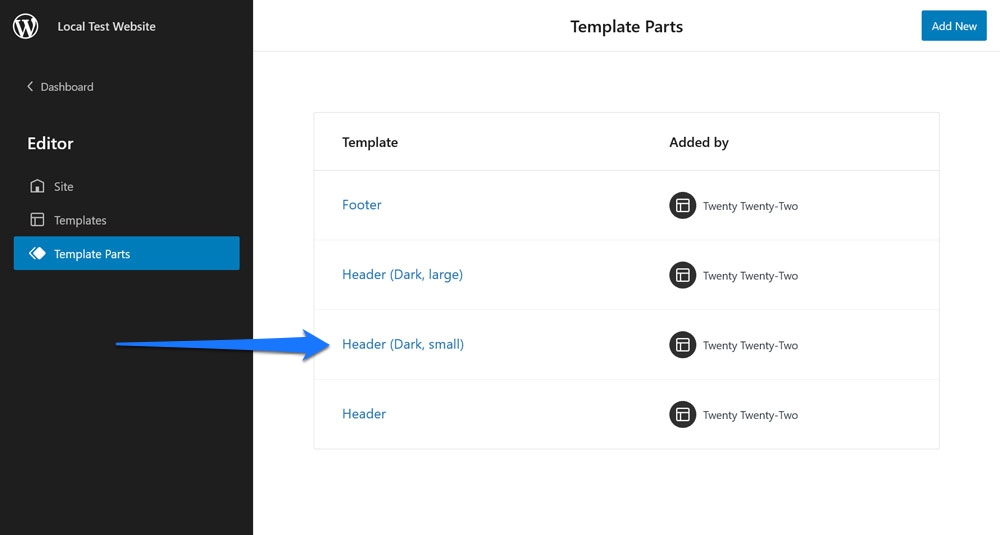
Bunu yapmak sizi şu ekrana yönlendirir:
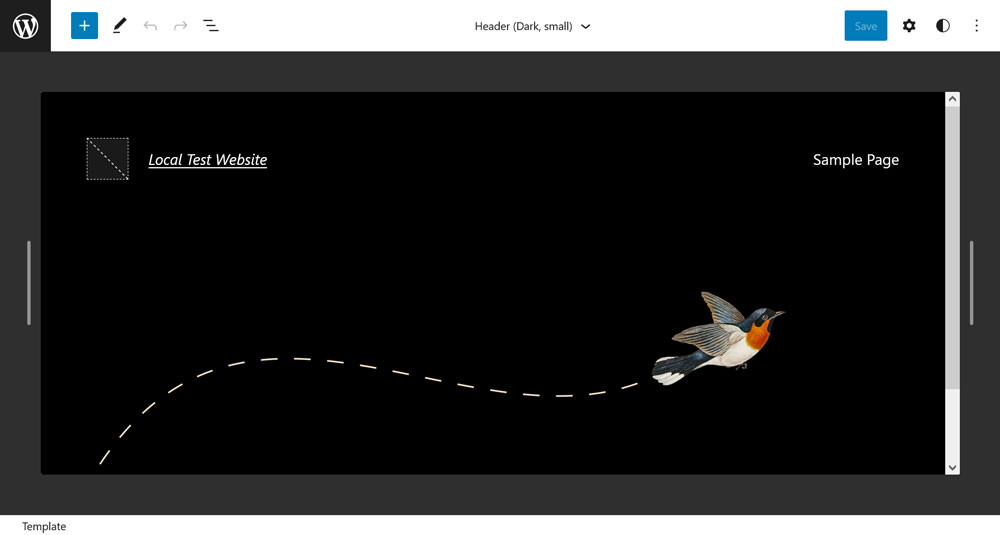
Burada arama formunu eklemek oldukça basittir, bunu birkaç şekilde yapabilirsiniz.
Birincisi, sol üst köşedeki artı işaretini kullanın, Arama widget'ını bulun ve onu istediğiniz konuma sürükleyip bırakın.
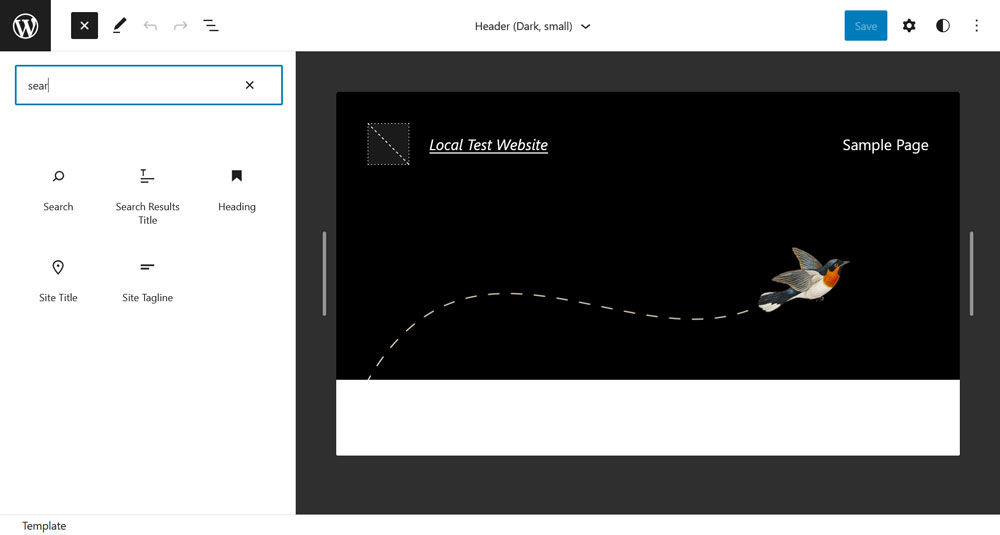
Alternatif olarak, düzenleyicide boş bir öğe oluşturun (örneğin, mevcut bir öğede Önüne ekle veya Sonraya ekle aracılığıyla), düzenleyici sayfasındaki artı işaretini tıklayın ve arama widget'ını arayın veya doğrudan eklemek için /arama girin.
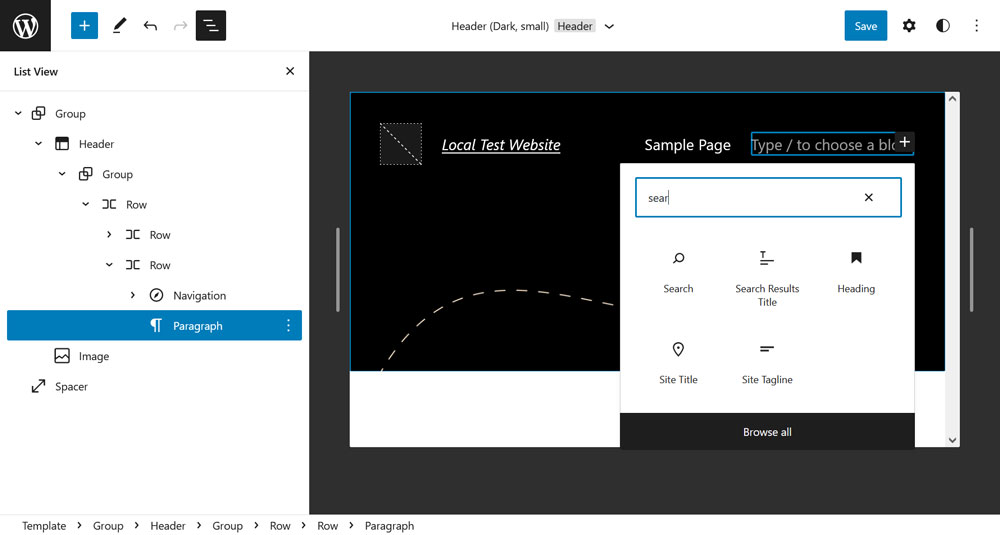
Bu yöntemlerden herhangi biri, sağdaki blok seçenekleri ve üstteki ayarlar çubuğunun yardımıyla özelleştirebileceğiniz arama formunun temanızda görünmesini sağlar.
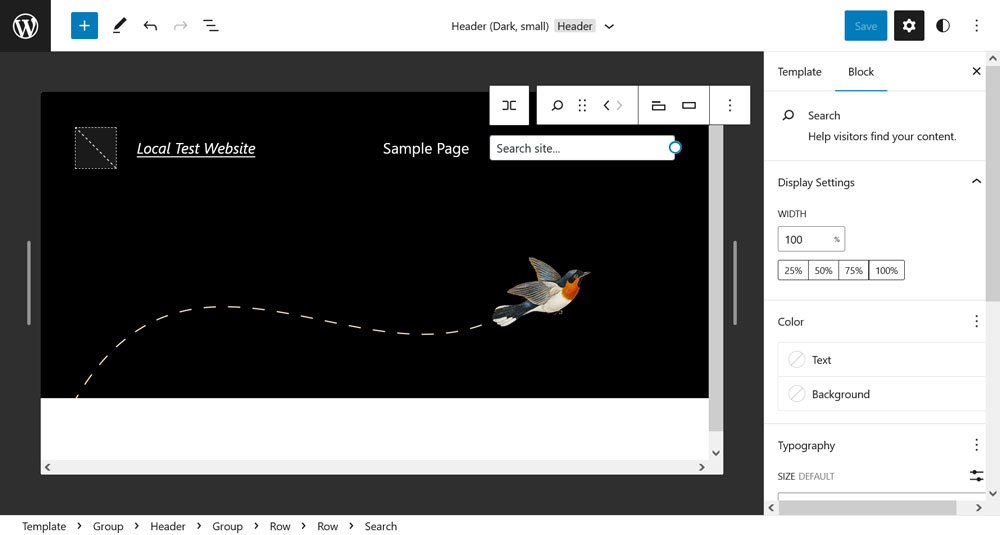
Değişikliklerinizi kaydedin, sayfada görünecektir.
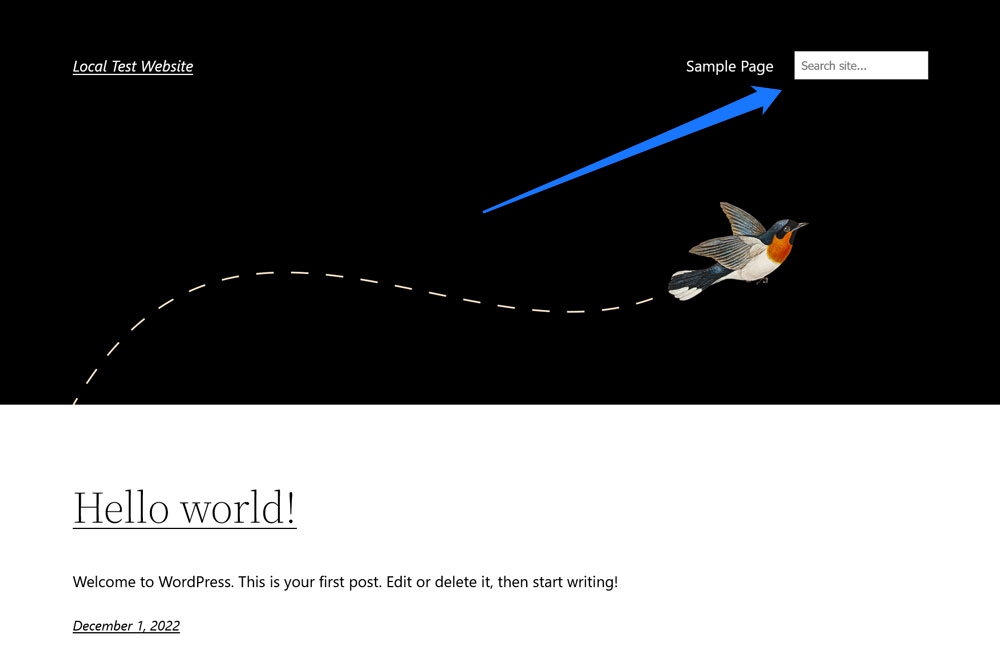
Klasik Bir Temada Aynı İşlem
Siteniz klasik bir tema üzerinde çalışıyorsa, arama widget'ını sunduğu herhangi bir widget alanına ekleyebilirsiniz. Hangi seçeneklerin bulunduğunu öğrenmek için Görünüm > Pencere Öğeleri'ne gidin.
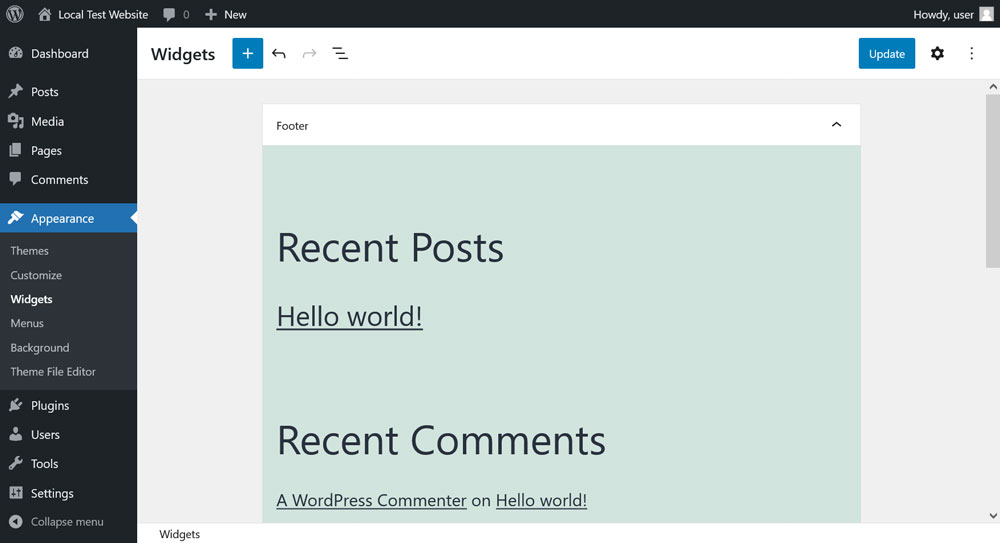
Widget eklemek, Site Düzenleyici ile aynı şekilde çalışır. Sol üst köşedeki artı işaretine veya widget alanlarından birine tıklayın. Ardından, arama widget'ını arayın veya arayın ve widget alanına girin.

Seçimlerinizden memnun değilseniz, temanıza daha fazla widget alanı da ekleyebilirsiniz.

Alternatif olarak, arama formunu kod aracılığıyla doğrudan sayfa şablonlarınıza eklemek de mümkündür. Parçacığı aşağıda görünmesini istediğiniz yere yapıştırın.
<?php get_search_form( true ); ?>Burada da, başlığınız gibi bir şablon parçasına gitmek mantıklıdır, bu nedenle bunu her şablon için ayrı ayrı yapmak zorunda kalmazsınız. Bununla birlikte, bir alt temada her zaman bunun gibi dosya değişiklikleri yapmanız gerektiğini unutmayın.
Arama Sonuçları Sayfasının Tasarımını Değiştirin
Pekala, artık sitenizde bir arama formu olduğuna göre, birisi onu kullandığında WordPress arama sonuçları sayfasının görünümünü özelleştirmenin zamanı geldi. Bu süreç de büyük ölçüde temanıza bağlıdır.
Site Editörünü Tekrar Kullanmak
Arama sonuçları sayfasının WordPress'teki görünümü bir sayfa şablonu tarafından kontrol edilir. Site Editöründe aradığımız kişinin adı Ara (kimin aklına gelirdi) ve onu yukarıda bahsedilen Şablonlar menüsünde bulabilirsiniz.
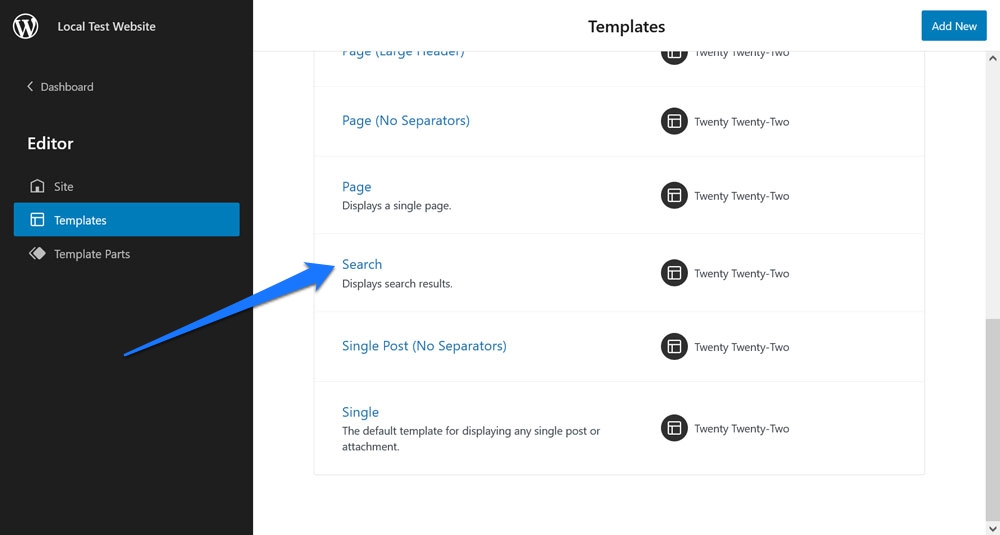
Şablon Düzenleyici'ye gitmek için tıklayın.
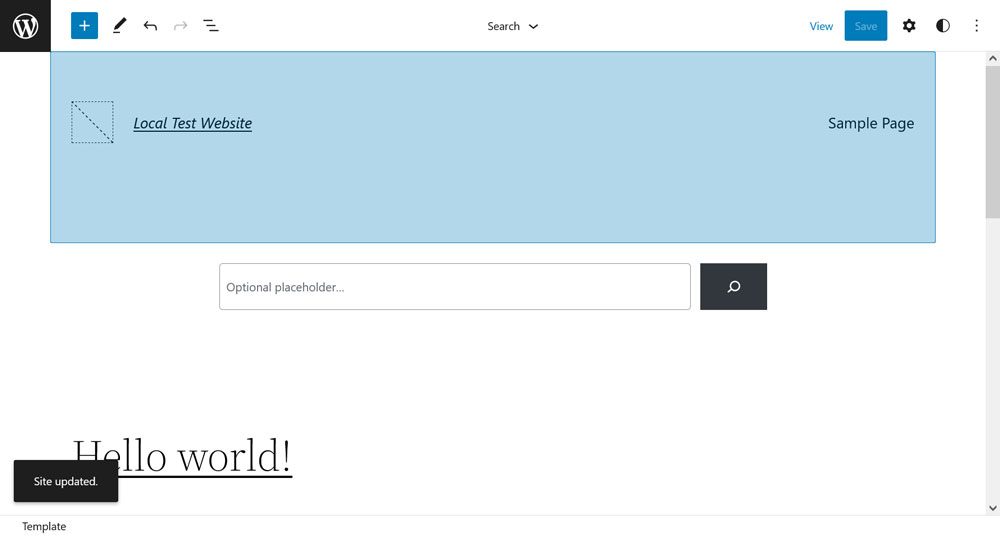
Burada istediğiniz tüm değişiklikleri yapabilirsiniz. Örneğin, arama sonuçları sayfası varsayılan olarak Twenty Twenty-Two'da şöyle görünür:
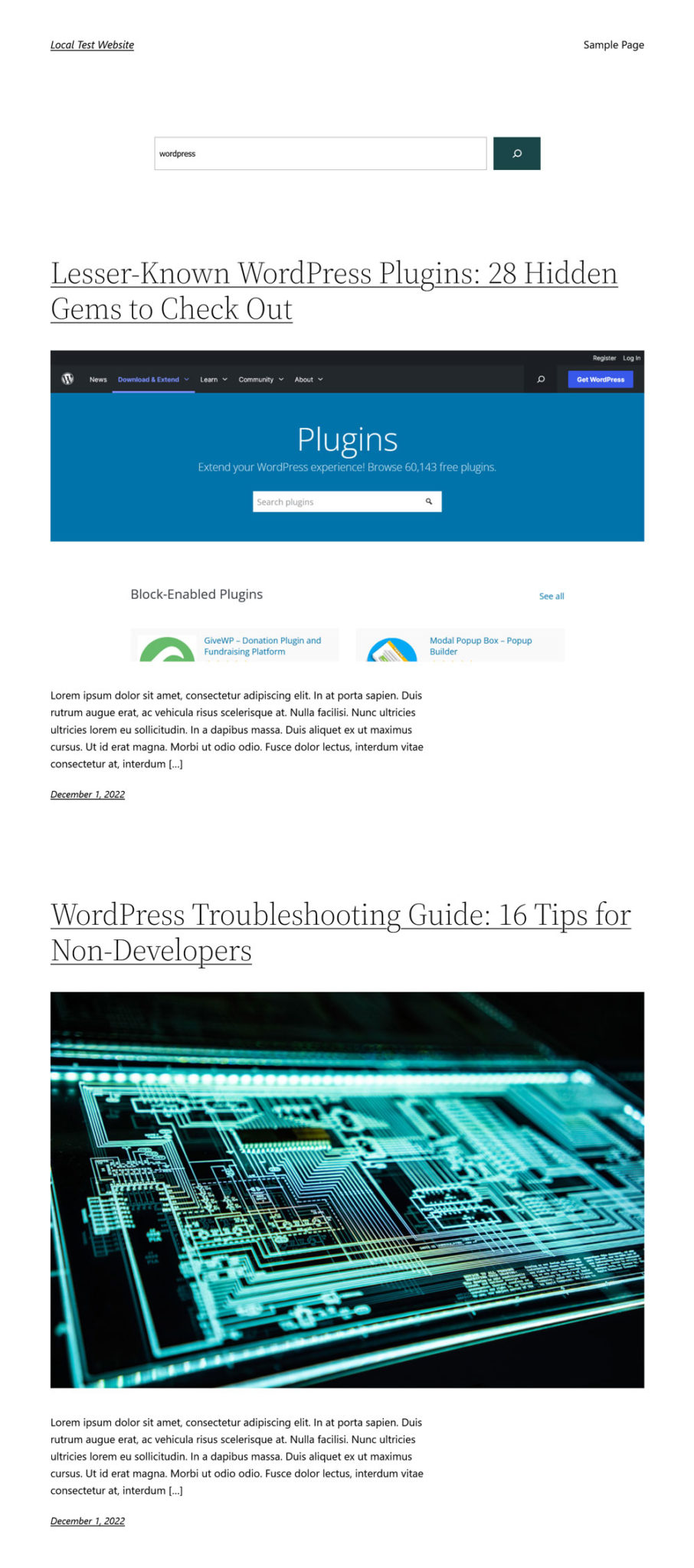
Görünüşünü değiştirmek için yapabileceğim en kolay şeylerden biri, varsayılan Sorgu Döngüsü bloğunu bir blok deseniyle değiştirmek. Bundan sonra, şöyle görünmekle biter:
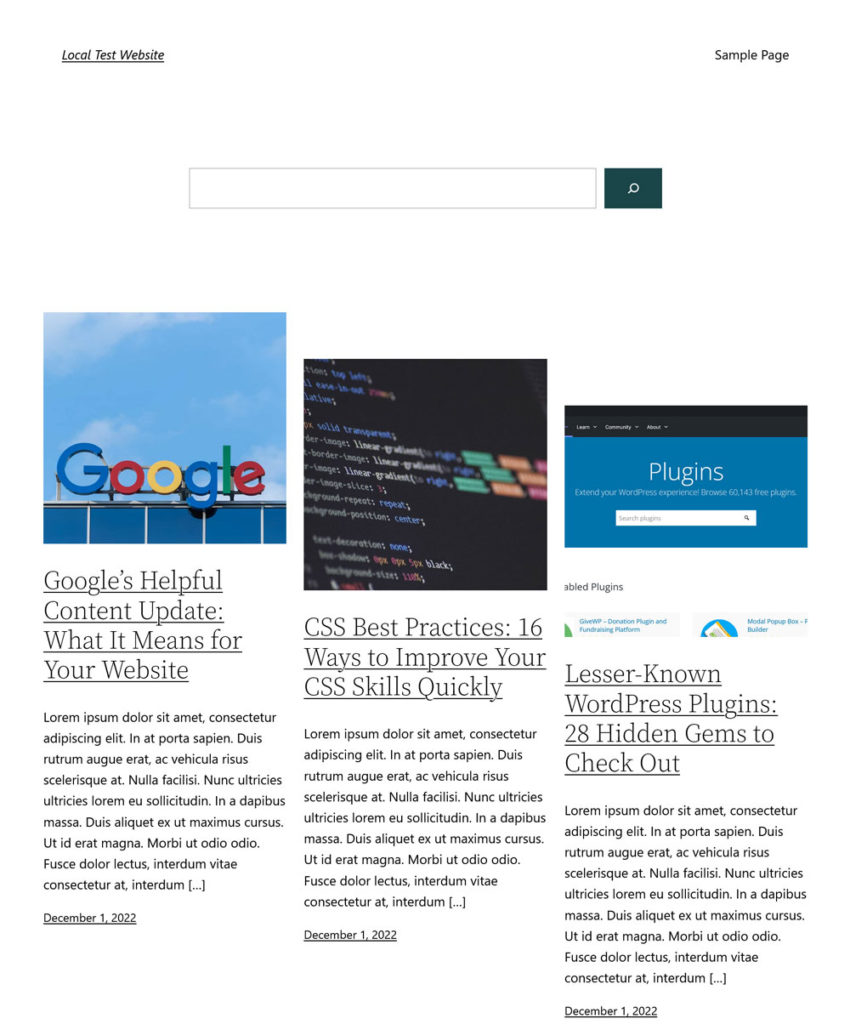
Oldukça farklı, sence de öyle değil mi?
Arama Sonuçları Sayfasını Kod Yoluyla Özelleştirme
Arama sonuçları sayfasını görsel olarak özelleştirmenizi sağlayan bir WordPress teması kullanmıyorsanız, bunu kodla da yapabilirsiniz. Sayfayı oluşturmak için tema, varsa search.php kullanır veya index.php geri döner (bunun nasıl çalıştığını anlamak için WordPress şablon hiyerarşisine bakın).
Bir alt tema oluşturduktan sonra, ana temanın search.php dosyasını ona kopyalayın veya index.php dosyasının kopyasını oluşturun, adını search.php olarak değiştirin ve alt temaya yerleştirin. Bundan sonra, favori kod düzenleyicinizle açın ve ihtiyaçlarınıza göre özelleştirin.
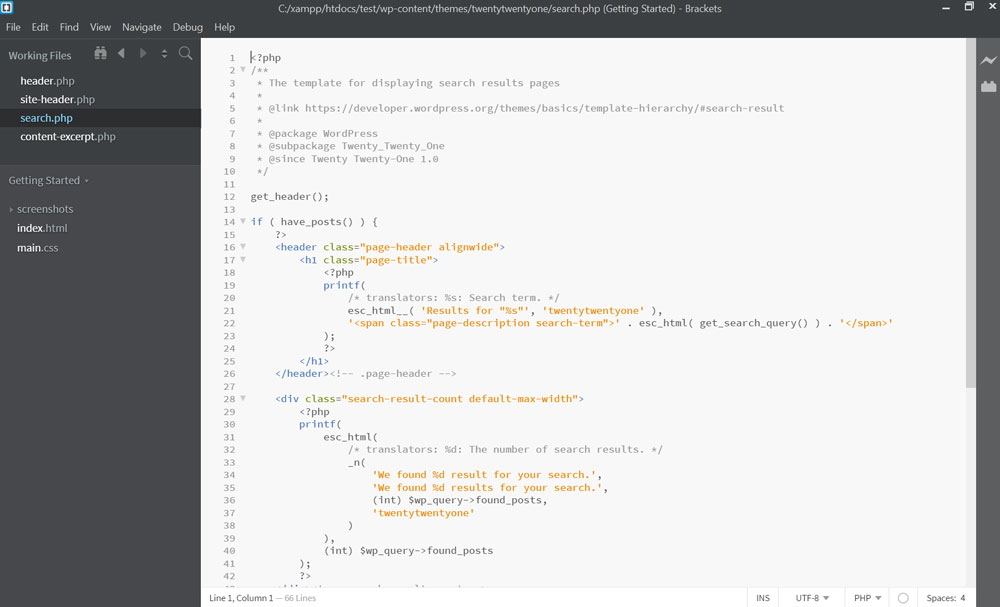
Elbette, klasik bir tema kullanıyorsanız ve kod bilmiyorsanız, bir sayfa oluşturucu eklentisi de kullanabilirsiniz.
WordPress Arama Sonuçlarını İyileştirmek için Eklenti Seçenekleri
Arama sonuçları sayfasının tasarımıyla uğraştıktan sonra sıra içeriğinin nasıl özelleştirileceğinden bahsetmeye geldi. Bunun için eklenti seçeneklerine odaklanacağız. Her şeyden önce, çünkü orada birkaç iyi olan var ve ikincisi, çünkü arama sonuçlarını kod aracılığıyla özelleştirmek, bu makalede ele alabileceklerimizin ötesine geçiyor.
1. İlişki

Bu eklenti, standart WordPress arama işlevini tamamen değiştirir ve aşağıdaki değişiklikleri yapar:
- Arama sonuçlarını tarihe göre değil alaka düzeyine göre sıralayın.
- Bulanık eşleştirmeyi etkinleştirin, yani arama sorgusuyla kısmi eşleşmeleri de gösterir.
- AND ve OR sorgu değiştiricilerinin yanı sıra tam eşleşme araması için alıntıları kullanma desteği.
- Arama alıntılarında ve üzerlerine tıkladığınızda sonuçlarda arama terimlerini vurgulayın.
- Taksonomileri, yorumları, WooCommerce SKU'ları ve Gelişmiş Özel Alanlar içeriği dahil olmak üzere özel alanları arama yeteneği.
- Hiçbir sonuç olmadığında arama önerileri (“… demek istediniz?”).
Ücretsiz sürüm çok daha fazla özellik sunar ve daha fazlasını içeren premium bir sürüm vardır. Dikkatli olun: Relevanssi'nin dizini için çok fazla veritabanı alanına ihtiyacı vardır, bu nedenle eklentiyi yüklemeden önce bunun barındırma hizmetinizde mevcut olduğundan emin olun.
2. Fildişi Arama
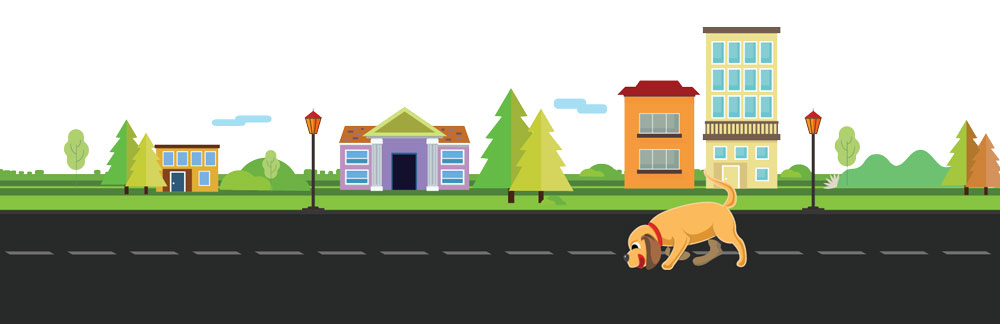
Ivory Search'ün ana işlevlerinden biri, sınırsız arama formu oluşturmanıza ve bunları istediğiniz yerde görüntülemenize izin vermesidir. Kullanılabilir konumlar arasında site üst bilgisi, alt bilgi, pencere öğesi alanları, gezinme ve kısa kod yerleştirebileceğiniz her yer bulunur. Formlarınızı gerektiği gibi tasarlayabilir ve özelleştirebilir veya dahil edilen şablonları kullanabilirsiniz. Ayrıca, her birinin tam olarak hangi içeriği arayacağını özelleştirebilirsiniz.
Bunun yanı sıra eklenti, sitenizdeki arama işlevini aşağıdaki şekillerde geliştirir:
- Dizin tabanlı bir arama motoru aracılığıyla daha hızlı arama.
- Resimleri, dosyaları ve ekleri, kısa kod içeriğini, WooCommerce ürünlerini ve daha fazlasını arayın.
- Canlı arama işlevi.
- Belirli içeriği arayın veya içeriği sonuçlardan hariç tutun.
- Arama analitiğinde sitenizdeki aramaları izleyin.
- Çok dilli arama
Ek özelliklere sahip premium bir sürüm mevcuttur.
3. Daha İyi Arama
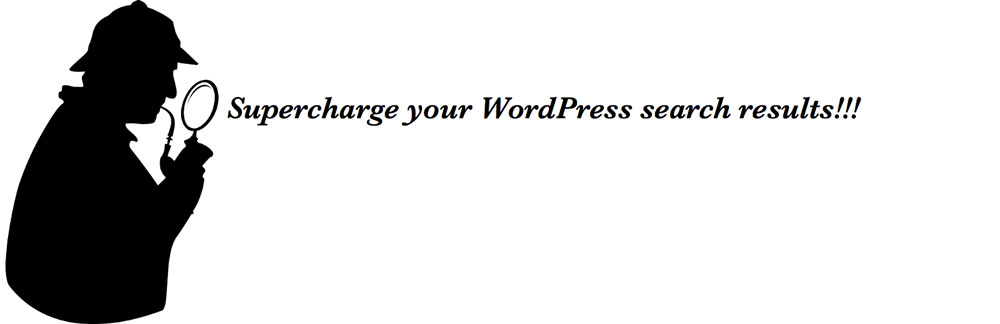
Bu eklenti de varsayılan WordPress aramasının yerini alır. Gönderilerinizin, sayfalarınızın ve özel gönderi türlerinizin hem başlığına hem de içeriğine göre sonuçlar üretir. Ayrıca meta alanlar, yazarlar, taksonomiler ve hatta yorumlar da dahil olmak üzere eklentinin nerede arama yapacağını kontrol edebilirsiniz.
Dahası Better Search, sonuçları alaka düzeyine göre gösterir ve arama çıktısını özelleştirmenize, başlığa veya içeriğe daha fazla ağırlık vermenize olanak tanır ve başka filtreler ve eylemler sunar. Son olarak, en popüler aranan içeriği bir widget biçiminde gösterebilir ve arama sonuçlarını kendi şablonunuz ve özel CSS'nizle özelleştirebilirsiniz.
4. Ücretli Arama Eklentileri
Yukarıdaki eklentilerin yanı sıra, bir dizi ücretli teklif de vardır:
- WP En Hızlı Site Arama - WordPress dizininde olmasına rağmen, bu aslında 14 günlük deneme süresi olan ücretli bir eklentidir. Tek ücretsiz kısım, mobil cihazlar için kullanışlı olan sesli arama işlevidir. Bunun dışında, kodsuz UI özelleştirmeleri, PDF ve görsel arama, eşanlamlılar ve otomatik tamamlama ve daha fazlasıyla birlikte gelir.
- SearchWP — Sonuçları bulundukları yere göre sıralar. Eklenti, özel alanları, e-ticaret ürünlerini ve ayrıntılarını, kategorileri, etiketleri ve diğer taksonomileri, sitenizdeki belgelerin içeriğini (örn. PDF, docx) ve daha fazlasını arayabilir. Farklı arama özelliklerine verilen önemi ayarlayabilir ve taksonomileri hariç tutabilirsiniz. Aynı şirket, canlı arama için ücretsiz bir geliştirme de yapıyor.
- YITH WooCommerce AJAX Araması - Özellikle WooCommerce sitelerinde aramayı iyileştirmek için. Belirli bir kategori içinde satıcıya veya SKU'ya göre arama yapmanızı sağlar. Arama sonuçlarında fiyatları gösterebilir ve tam ekran da dahil olmak üzere farklı arama formu düzenlerine sahiptir.
5. Diğer Arama Eklentileri
Son olarak, WordPress arama işlevinde daha küçük değişiklikler yapan birkaç eklentiyi burada bulabilirsiniz:
- Arama ve Filtreleme — Arama yapanların arama yapacakları kategorileri, etiketleri veya gönderi türlerini seçerek aramalarını daraltmalarına olanak tanıyan ücretsiz bir eklenti. Ayrıca, arama terimini arama sayfasının üst kısmında görüntüler. Bu şekilde kullanıcılar, boş çıksa bile aramanın yapıldığından emin olabilir.
- Arama Terimlerini Vurgula — Tek bir şey yapan küçük ve hafif bir eklenti: Arama terimini, tıklamadan sonra bulduğu sayfaların yanı sıra arama sonuçlarında da vurgulayın. BuddyPress/bbPress ile de uyumludur.
Son Düşünceler: WordPress Arama Sonuçları
Ve işte burada, WordPress arama sonuçları sayfasını neden özelleştirmek isteyebileceğinizin nedenleri ve bunun nasıl yapılacağı. Mesela ben biraz daha akıllı hissediyorum, peki ya sen? Umarım yukarıdaki bilgileri WordPress web sitenizin bu hayati bölümünü geliştirmek için kullanırsınız.
WordPress arama sonuçları sayfasını özelleştirmenin başka yollarını biliyor musunuz? Ekleyecek başka bir şey var mı? Yorumlarda bize bildirin!
